
Owen Little
0
3494
812
 Volim bloganje. Jednostavno je. Kad bih mogao provesti čitav dan samo pišući članke za vlastite blogove i zaradio pristojan život radeći to.
Volim bloganje. Jednostavno je. Kad bih mogao provesti čitav dan samo pišući članke za vlastite blogove i zaradio pristojan život radeći to.
Kako se trudim stvoriti tu utopiju, konstantno vrvim svoje postojeće blogove kako bih poboljšao prihod od oglasa i stopu konverzije (koliko posjetitelja zapravo klikne na oglase). Estetska kvaliteta vaše web stranice jest jedan od najvažnijih aspekata bloga koji će vaše nove posjetitelje uvjeriti da ostanu, ili ih natjerati da skrenu i pobjegnu..
Priznajmo, ako vaš blog izgleda kao da ga je dizajnirao neki momak iz 1995. godine “Uvod u dizajn web stranica” klase, možete se kladiti da se neće družiti, a sigurno se neće pretplatiti na vaš blog. Međutim, ako vaš predložak izgleda kao da ga je stvorio Web 2.0 guru s jednim prstom na pulsu društvenih mreža, a drugim kuckanjem visokotehnoloških widgeta - vaši posjetitelji svibanj biti dovoljno impresioniran da zapravo pogledate što imate za reći.
U tu sam svrhu odlučio potpuno preraditi WordPress predložak jednog od svojih blogova i želim pokazati čitateljima MakeUseOf koliko je jednostavno jednostavno promijeniti svoju WordPress temu bloga.
Kako promijeniti svoju WordPress temu bloga u 3 jednostavna koraka
Web stranica na kojoj ću raditi je paranormalni blog koji se zove Nevidljivi članci. Web-lokacija djeluje prilično dobro, ali primijetio sam da nije vidio isti promet kao izvorna verzija izgrađena na besplatnoj platformi Bloggera. Nakon što sam nekoliko mjeseci vodila blog, shvatila sam zašto. Ovo je trenutni izgled paranormalnog bloga.
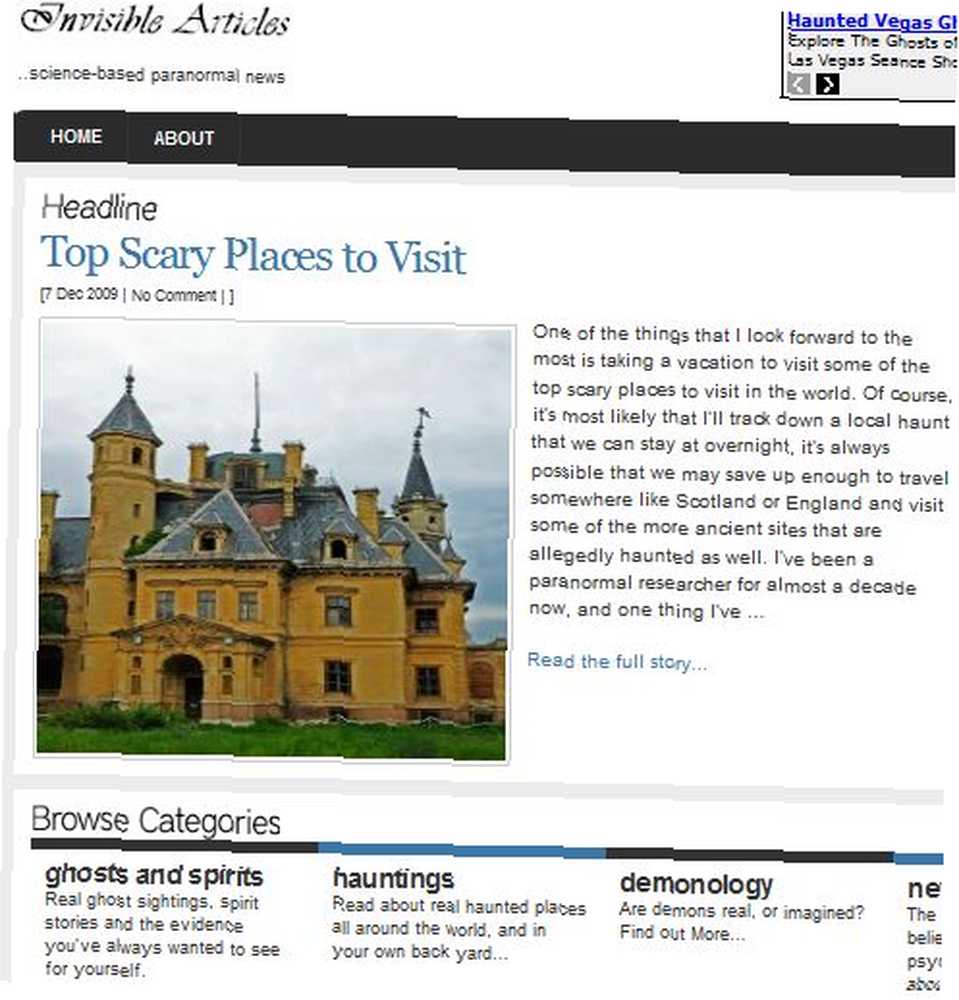
Ovo je tema Arthemije koju je stvorio Michael Hutagalung. To je izvrsna tema koja vam omogućuje da svoj blog gradite na temelju izgleda i osjećaja web mjesta e-zine ili vijesti. Nažalost, saznao sam prekasno da većina ljubitelja paranormalnih stanja zapravo ne želi da web stranice koje posjećuju izgledaju kao e-zine s bijelom pozadinom i lijepo postavljenom trakom izbornika kategorija.
Ono što ova gomila traži su tamne pozadine, sablasne i intrigantne slike i puno cool veza i widgeta. Dakle, odlučio sam se vratiti na jednu od mojih najdražih WordPress tema poznatu kao Ikarus.
1. korak - instalirajte novu temu
Želite isprobati novu temu? Lako je glavno. Sve što trebate učiniti je preuzeti WordPress temu po vašem izboru, a zatim je kopirate (zajedno sa svim podmapama) na / wp-content / teme mapu ispod vašeg WordPress instalacijskog direktorija.
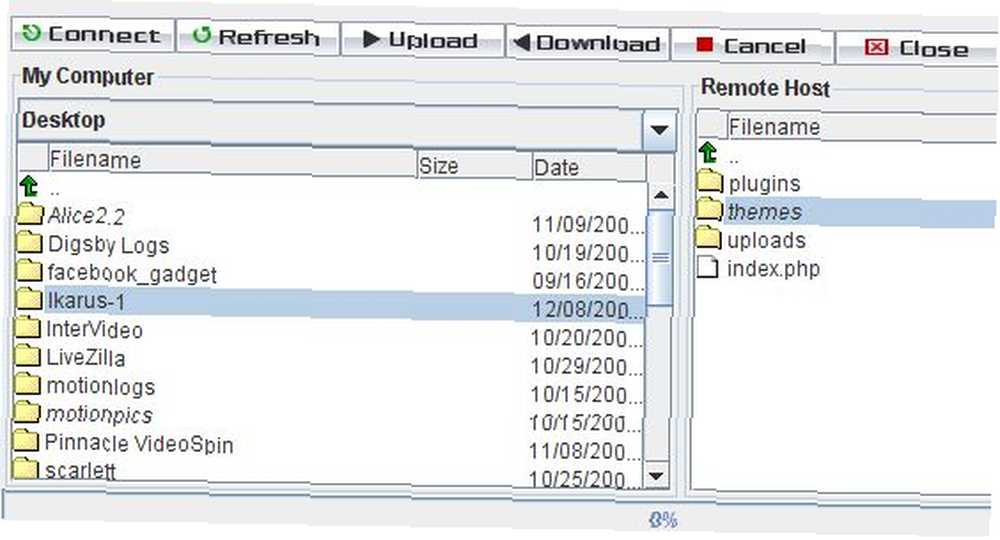
Za prijenos datoteka koristim JavaFTP web-klijent, ali možete koristiti sve što želite FTP klijent. Ako postoji puno datoteka u temi, može isteknuti ako pokušate prenijeti cijelu roditeljsku mapu, pa ćete možda trebati detaljno pregledati i prenijeti jednu podmapu. Kada završite s prijenosom svih tematskih datoteka na “teme” nova mapa vašeg WordPress bloga, nova će se tema prikazati na vašoj WordPress upravljačkoj ploči u odjeljku “Izgled” opcija izbornika.
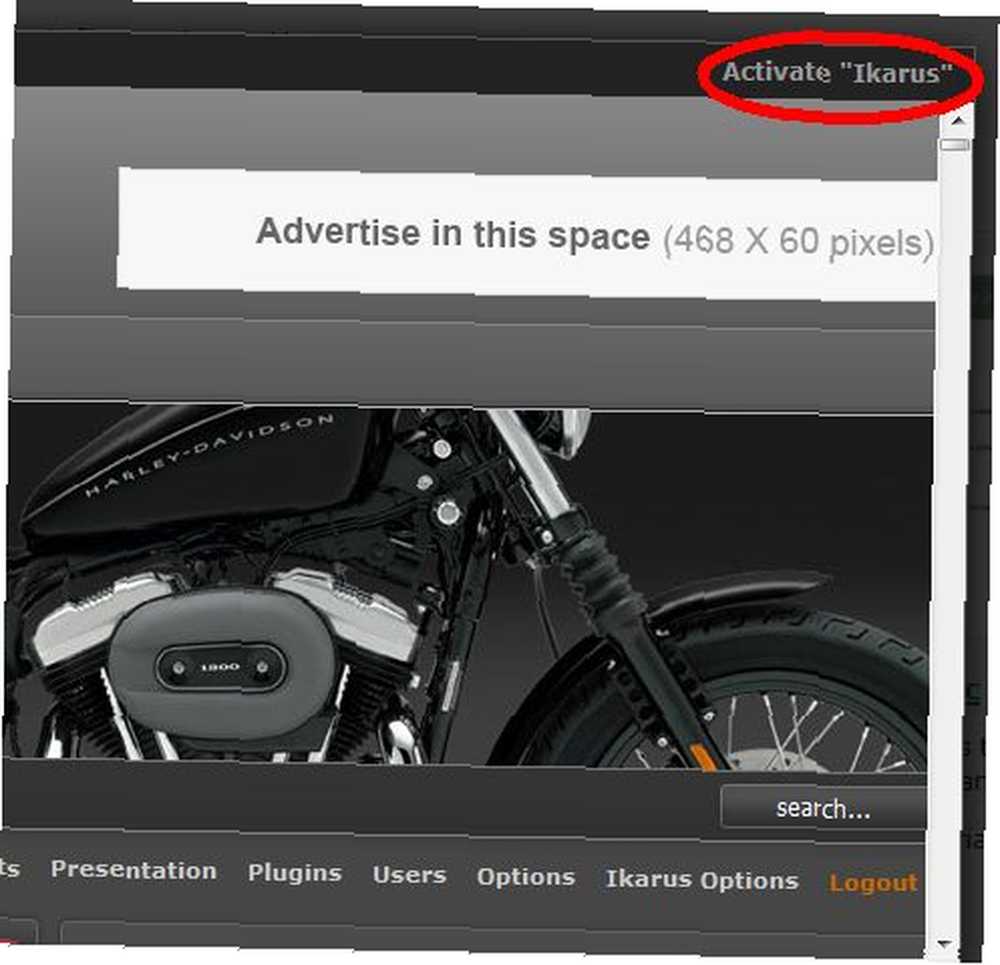
Spremni ste za tren oka prebaciti cijelu temu vašeg bloga? Samo kliknite sliku teme, a zatim kliknite “Aktivirati,” i gotovi ste! Pa ... nekako.
Korak 2: Konfiguriranje opcija tema
Sad kad sam prebacio teme, stil mog bloga se potpuno promijenio - to je poput noći i dana! Jako sam zadovoljan kako je drastično nova tema potpuno promijenila temu “osjećati” ove paranormalne stranice, ali kao što možete reći, još uvijek je puno zadanih slika i postavki koje i dalje ne rade i ne izgledaju ispravno.

Da je ovo moj prvi put da radim ovo, vjerojatno bih poludio jer sam proveo mnogo sati da bih posljednju temu mogao izgledati sasvim ispravno. Ali ovaj put znam da se mogu lako prebaciti natrag jednostavnim aktiviranjem stare teme ako moram.
Prilagodba teme ovisit će o temi koju preuzimate, ali općenito će stvari koje trebate prilagoditi uključivati zaglavlje ili logotip bloga, vaše oglase, a obično ćete morati konfigurirati ugrađene widgete. ili kôd, poput dijaprojekcija slika ili videoplayera. Mnoge od njih bit će dostupne za prilagodbu u obliku lijepih opcija pod WordPressom “Izgled” kartica.
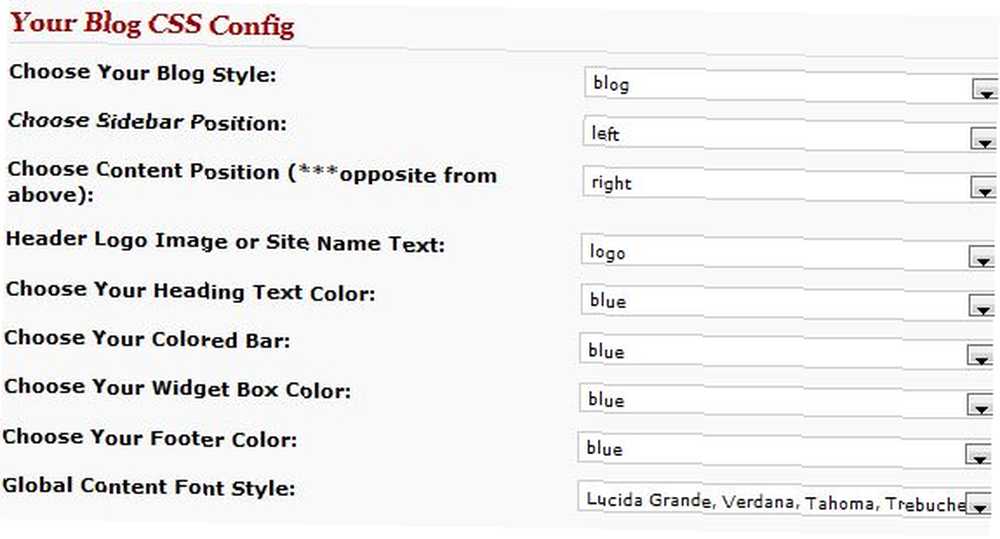
U mom slučaju za Ikarusa to je “Opcije IKARUS-a” stavka, a ova dobro programirana tema omogućuje vam da popunite polja za slike i veze za oglase, prilagodite boje i promijenite sliku zaglavlja. S nekoliko jednostavnih podešavanja (i nekoliko brzih stvaranja slike) moj je novi predložak gotovo gotov.
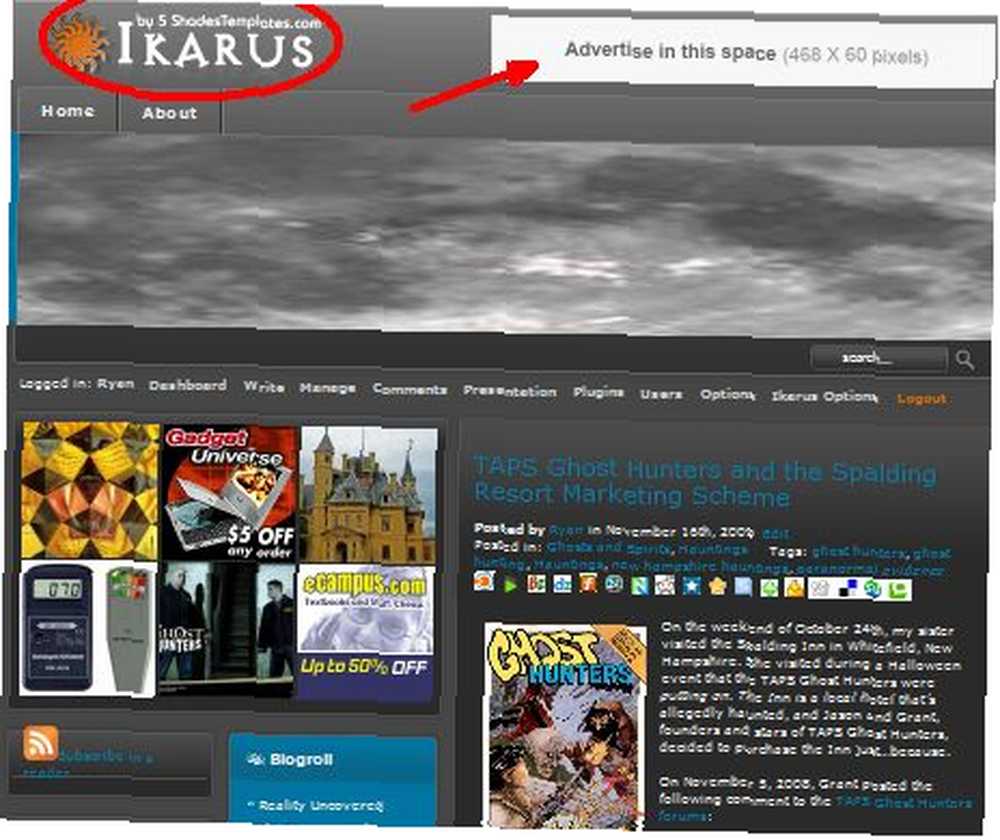
Kao što vidite, moj blog konačno više liči na cool paranormalni blog, a manje na suhu i dosadnu vijest. Naravno, postoji nekoliko stvari koje se mogu promijeniti samo ugađanjem koda ili poznavanjem nekih pozadinskih skripti. To je tipično za neke naprednije teme, a Ikarus nije iznimka.
Korak 3: Dodavanje slike i oglasa zaglavlja
Ovaj besplatni predložak konfiguriran je tako da slike i veze oglasa mogu ići u polje s opcijama, ali ako koristite Google Adsense, morate umetnuti iframe kôd. Jedini način je to uređivanjem “header.php” datoteka sama. Zadani je Ikarusov logotip prikazan gore. Da biste ga zamijenili vlastitim, jednostavno izradite sliku logotipa s dimenzijama 265 piksela i visinom od 75 piksela, a zatim ga spremite kao logo.png i pomoću njega prebrisati logo.png u direktorij slika u mapi teme Ikarus. Za izradu mog logotipa koristio sam CoolText.
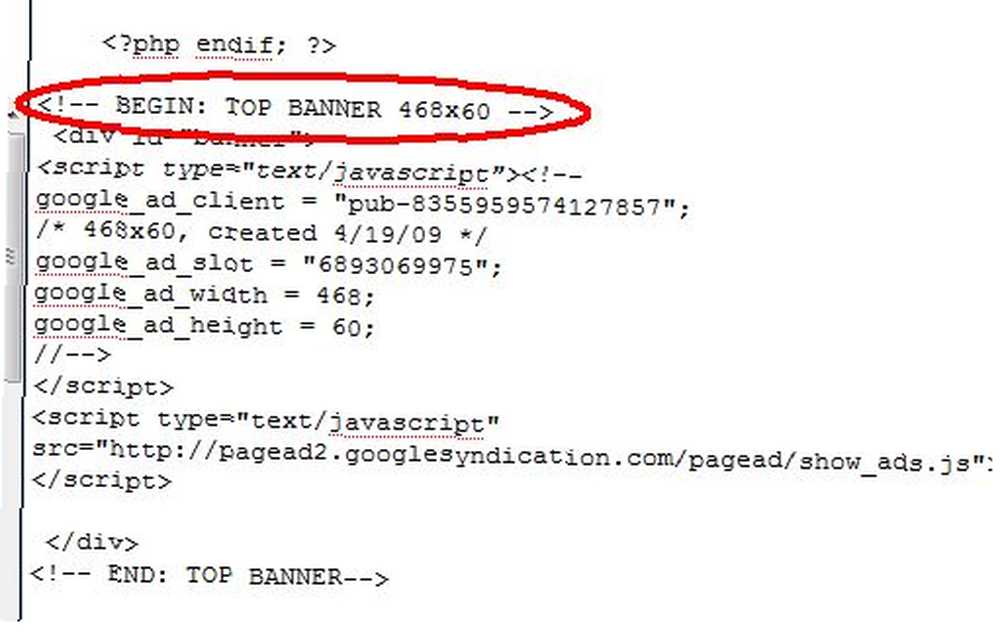
Uređivanje PHP datoteka zapravo i nije tako loše. Obično kreator teme jasno daje do znanja kuda oglasi trebaju ići, kao što možete vidjeti u gornjoj skripti zaglavlja. Nakon što sam zalijepio Google Adsense kôd i stvorio sliku svog logotipa, moja je stranica u potpunosti pretvorena u novu temu i uživo!
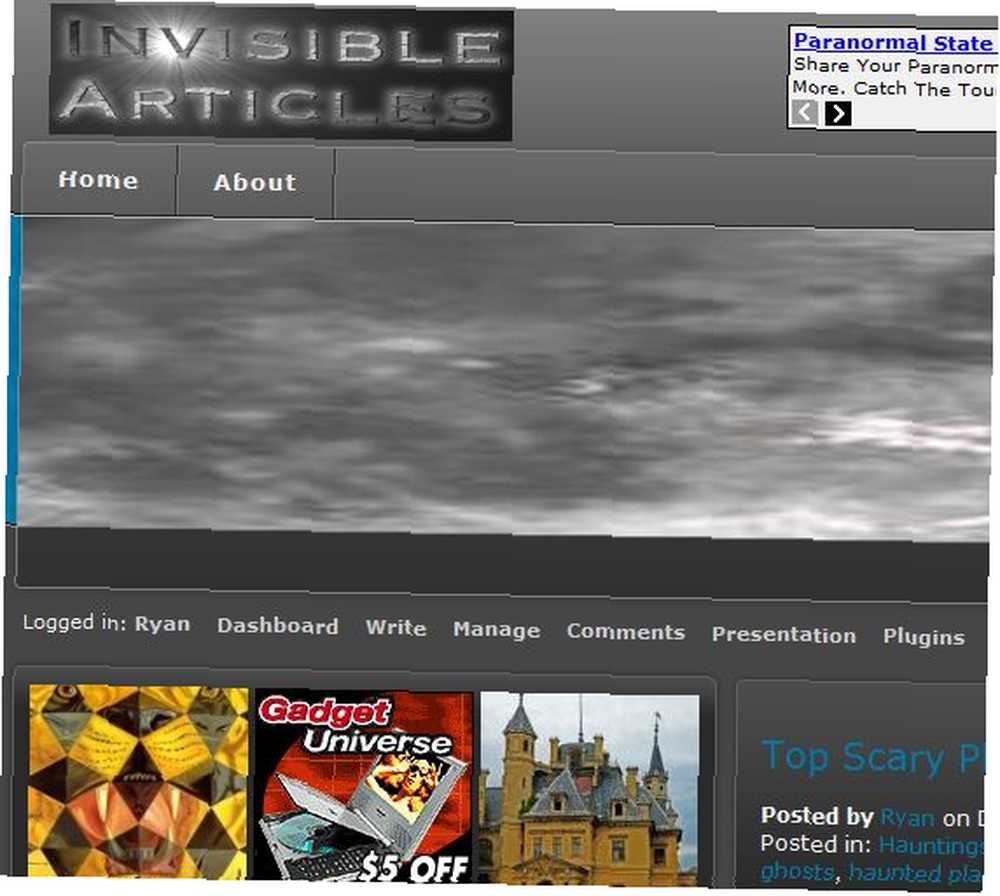
Kao što vidite, testiranje novih tema na vašem WordPress blogu je komad torte - samo budite oprezni koje ćete teme izabrati. Ako na kraju isprobate onaj koji je napisao amater i prepun bugova, možete izgubiti sate pokušavajući doći do posla. S druge strane, ako se držite teme koja je očito dobro osmišljena (obično će brz pogled na kvalitetu samog dizajna reći), vjerojatno nećete imati problema.
Prebacujete li svoje WordPress teme bloga često? Da li se ikada susrećete s poteškoćama u kojima vam je potrebna pomoć ili imate neke savjete drugim WordPress korisnicima? Podijelite svoj uvid u odjeljak komentara u nastavku.











